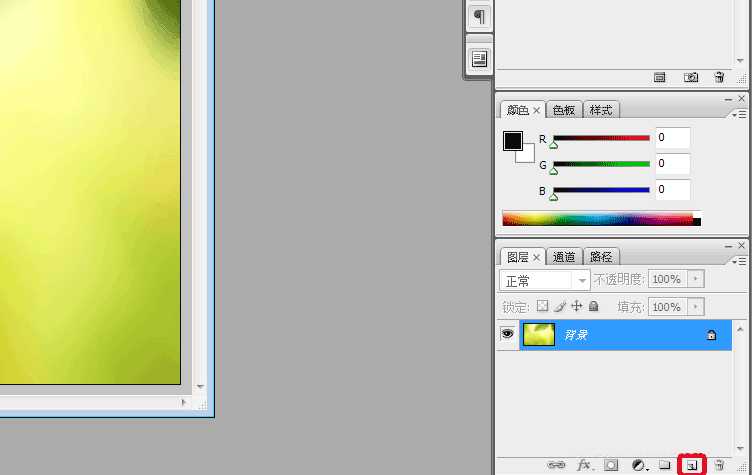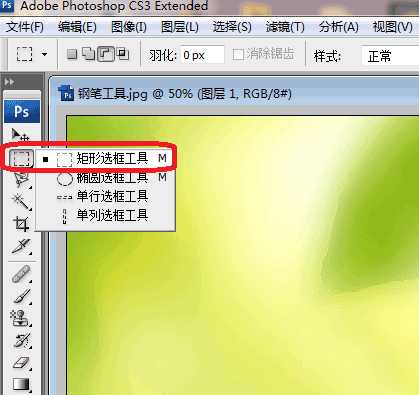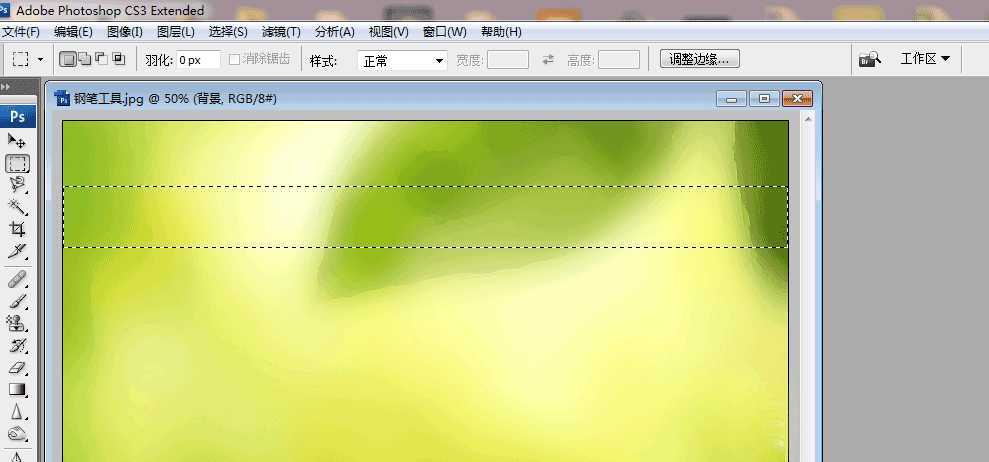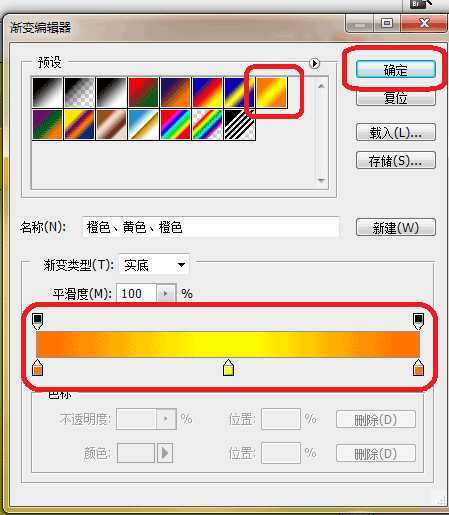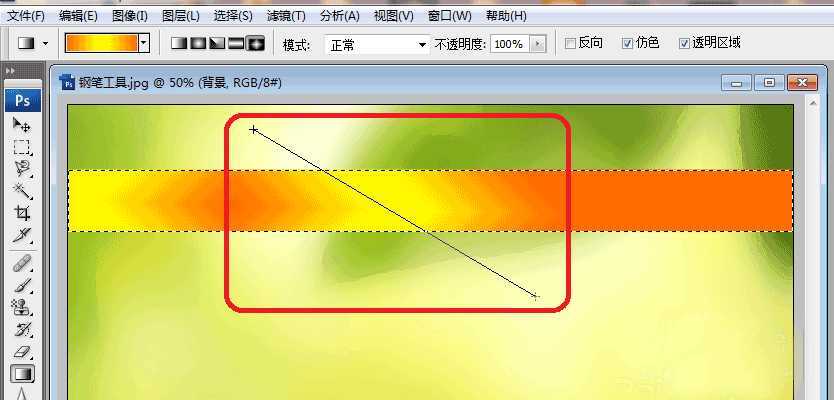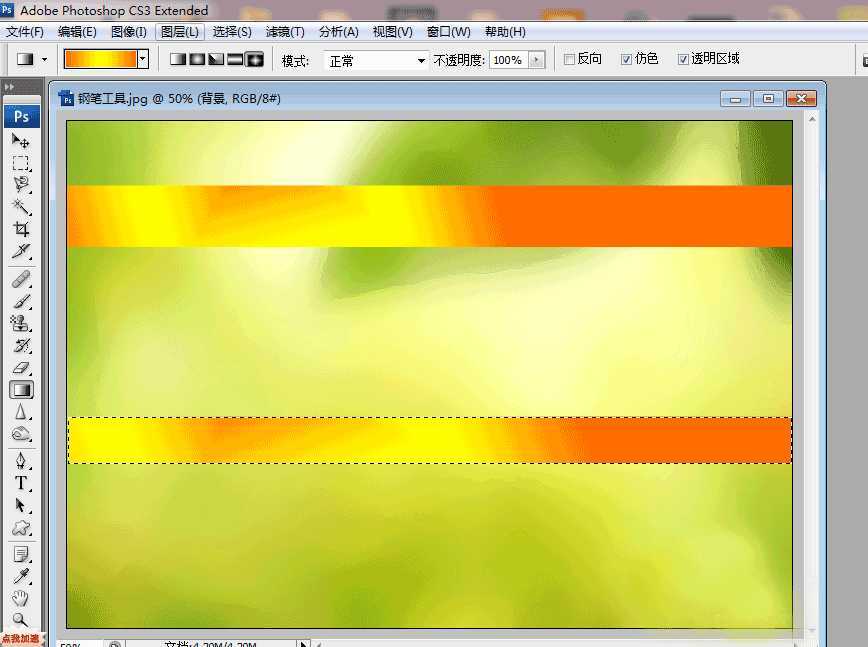ps利用渐变工具制作好看的图像
(编辑:jimmy 日期: 2025/1/22 浏览:2)
ps渐变工具怎么使用,如何利用渐变工具制作好看的图像出来,下面就解析怎么制作,下面我们就来看看吧!
1、如下图所显示,怎么在图像加渐变,让画面更加好看。
2、单击如下角的新建图层。
3、单击左边的工具栏选择矩形框工具。
4、在如下图画出一个矩形出来。
5、在单击渐变工具。
6、在选择如下图渐变内容。
7、在选择如下图的颜色,也可以自己调整,根据自己的爱好来选择,选择好之后就单击确定。
8、在拉动箭头放开鼠标就可以看到如下图。
9、在按照上面一步操作就可以制作如下图,这是不是给别人的感觉好看多了。
教程结束,以上就是ps利用渐变工具制作好看的图像方法介绍,操作很简单的,大家学会了吗?希望能对大家有所帮助!下一篇:PS如何使用箭头工具画箭头?